Vous désirez flasher vous-même votre lecteur Xbox 360, mais vous ne disposez que d'un ordinateur portable, alors ce tutoriel est fait pour vous.
Vous êtes lassés de devoir vider votre porte-feuille à chaque nouvelle sortie d'un firmware pour votre lecteur Xbox 360 ? Ou bien vous aimeriez simplement ressentir cette satisfaction du travail fait soi-même ?
Ce tutoriel vous guidera pas à pas dans la grande aventure du flash de votre console.
Avant de commencer, voici un premier avertissement :
Rappel : ces manipulations se font sous votre entière responsabilité. Ni l'auteur du tuto, ni XboxGen, ne serons tenus responsables en cas de problème rendant inopérant votre lecteur ou votre console.
Il vous est également conseillé de lire le TUTO en entier !
Cette methode ne vous dispense pas de certaines modifications ou acessoires pour les lecteurs qui en besoin en temps normal. Le probe 3 OU les soudures ( + MRA Hack) sont obligatoires pour les Lite-on FAT !
Tout d'abord, vous devez avoir accès à votre disque dur, et donc à un port SATA. Sur certains ordinateurs portables (en 17" par exemple), la présence d'un deuxième emplacement pour disque dur nous permettra de flasher sous Windows, ce sera la première partie de ce tutoriel. Si vous n'avez accès qu'à un seul emplacement pour disque dur, vous devrez retirer ce dernier afin de pouvoir connecter votre lecteur Xbox 360 au port SATA, la deuxième partie consistera donc à flasher le lecteur sous DOS (c'est-à-dire en ligne de commande) avec l'utilitaire DosFlash dans la version 16 bits.
Avant de mettre à nu votre console, il faut vérifier si votre Windows est bien en mode AHCI ou IDE. Le mode AHCI est un mécanisme matériel permettant principalement des transferts plus rapides avec le disque dur de votre ordinateur, et est disponible en natif avec Windows Vista & Seven.
Pour cela, ouvrez le gestionnaire de périphérique (Sous Windows 7 : Menu Démarrer > Panneau de configuration > Matériel et Audio > Gestionnaire de périphérique) et développez le menu "Contrôleurs IDE ATA/ATAPI".
Vous pouvez alors identifier le mode actuellement utilisé par votre système d'exploitation :
MODE IDE
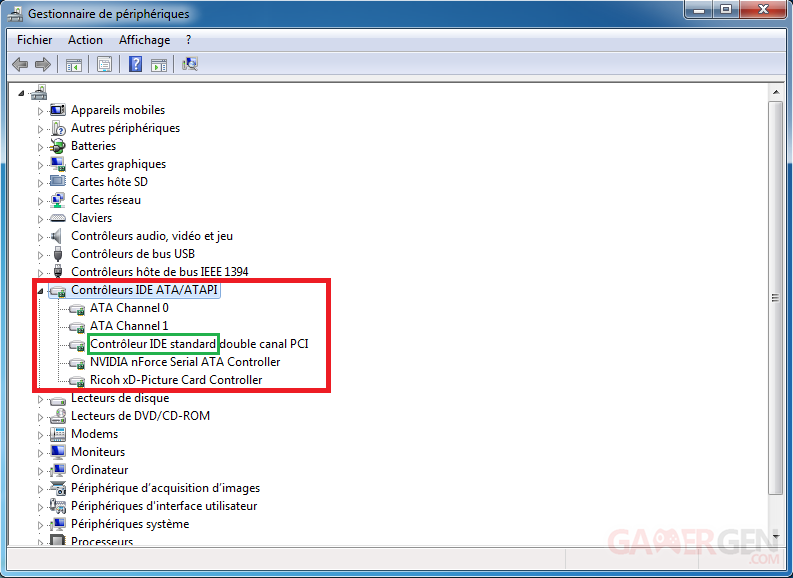
MODE AHCI
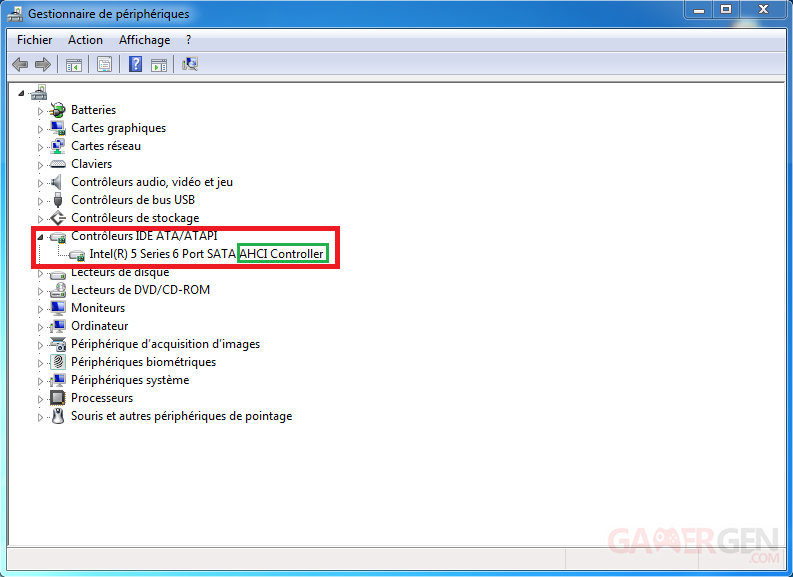
Si votre système d'exploitation est en mode IDE, alors vous devriez pouvoir flasher votre lecteur Xbox 360 sous Windows, à l'aide du très célèbre JungleFlasher, ou encore avec Dosflash dans l'une de ses deux versions graphiques, selon que votre système d'exploitation soit installé en 32 ou en 64 bits. Vous pouvez passer à la première partie.
Si votre système d'exploitation est en mode AHCI, vous devez changer de mode dans votre BIOS puis démarrer sous DOS à l'aide d'une clé USB. Puis suivre la deuxième partie du tutoriel.
Les BIOS étant différents selon les ordinateurs, nous sommes dans l'incapacité de vous communiquer l'emplacement de la fonction pour changer de mode, dans votre BIOS.
Il faut en général presser une touche en F (F2/F4/F12 sont les plus courantes) avant le démarrage de Windows. Ensuite dans le BIOS, se trouve un réglage du mode SATA (IDE/ACHI)
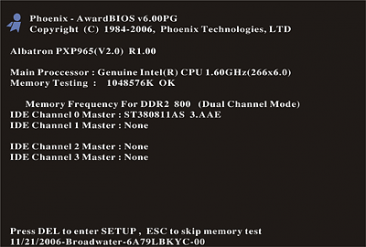
Exemple d'écran de démarra du BIOS, ici il faut presser DEL pour accéder aux options.
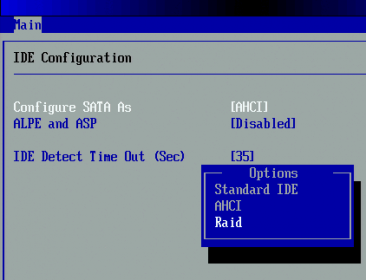
Voici un exemple d'options dans le BIOS.
Pour ce tutoriel, nous utiliserons un lecteur BenQ. N'oubliez pas d'adapter les étapes de flash spécifiques à votre lecteur à l'aide du Dossier récapitulatif des différentes méthodes de flash par XboxGen.
Passons au matériel nécessaire, pour le flash vous aurez besoin de :
- Un ordinateur portable avec l'emplacement disque dur accessible par le dessous, ou, encore mieux, d'un deuxième emplacement disque dur.
- un lecteur de Xbox 360 éligible au flash.
- Le Pack Flash PC portable made in XboxGen.
- Une clé USB de démarrage sous DOS, aidez vous du TUTO - Créer une clé USB bootable.
- un câble SATA Mâle/Femelle.
- Un verre de soda sans sucre bien frais, pour se détendre.
Dans ce tutoriel nous utiliserons une Xbox 360 FAT (Xenon non HDMI) équipée d'un lecteur BenQ, un ordinateur HP Pavilion série dv9000 17" équipé d'un deuxième emplacement pour disque dur et de Windows 7 Seven Pro en 64bits.
! Attention ! Vous devez vous procurer un câble MALE / FEMELLE, beaucoup de vendeurs, sur eBay, intitulent leur enchère "Mâle/Femelle" mais sur l'image le câble est en réalité un femelle/femelle ou encore un femelle/e-sata.
Voilà à quoi ressemble le câble que vous devez vous procurer :
Vous devrez cependant découper proprement les deux petits ergots sur les côtés du connecteur mâle comme ceci :
AVANT / APRES
Notez aussi que le flash sous DOS est bien plus performant que le flash sous Windows.
Petite astuce pour démonter votre console sans vous énerver, assurez vous que les "picots" de votre outil de démontage Xbox 360 soient enfoncés correctement dans les ergots blancs que nous pouvons pouvons apercevoir sur la photo ci-dessous.
En visant mal, il arrive souvent que l'outil soit enfoncé dans le vide et ne déclipse pas la coque. Si vous êtes adroits, vous pouvez aussi utiliser un petit tournevis plat et démonter votre console proprement, méthode testée.
Pour finir cette introduction, quelques avertissements :
- Avis à tous les lecteurs de ce tuto possédant un port e-sata sur leur ordinateur portable. Attention ! Les modèles des chipsets northbridge des cartes mères étant aléatoires, le flash sur e-sata ne sera PAS traité sur XboxGen. Malgré la réussite que rencontrent certains utilisateurs sur le net, il semblerait que cela soit souvent un coup de chance.
- De plus, le changement du mode AHCI vers le mode IDE est une manipulation très risquée et réservée aux utilisateurs PC aguérris. Dans un souci de simplicité et de compréhension totale du tuto, cette manipulation ne sera PAS traitée ici et nous vous DECONSEILLONS FORTEMENT de changer vous-même ce mode.
Vous pouvez toujours cependant, si le formatage et l'installation entière d'un Windows vous est familière, ré-installer Windows dans le mode adéquat. Sur ces dernières précautions, vous pouvez passer à l'étape suivante.





Commenter 86 commentaires
S'il y a des questions, ou des indications manquantes, n'hésitez pas à en faire part ici même.
comment faire pour installer windows 7 en mode ide?
Merci d'ouvrir un topic dedié pour ta question.
mais je suise nouvaux sur le forume tu pue me dire ou je peut ouvrire un topic